Вариант 1: Компьютер
Скачанные плейлисты в Spotify позволяют слушать музыку без подключения к интернету и в условиях экономии трафика. Стоит отметить, что скачиваться будут файлы не в привычном музыкальном формате, а специально закодированные, и прослушать их удастся только через плеер Спотифая. Поэтому если вы планируете скачать музыку, чтобы затем иметь возможность слушать ее с любого другого плеера и переносить на устройства, то сделать так не получится.
- Для скачивания любимой музыки, объединенной плейлистом (папку с плейлистами скачать не получится), найдите нужный в вашей медиатеке и кликните по нему правой кнопкой мыши. Из контекстного меню выберите пункт «Скачать».
- Кроме того, свой и любой другой плейлист вы можете скачать, зайдя в него и нажав кнопку со стрелкой вниз.
- Дождитесь завершения процедуры. Чужой плейлист при этом автоматически добавится в вашу медиатеку, а слева появится шкала загрузки. Вы будете видеть, сколько из скольких треков уже сохранилось, и каждый из них будет отмечен соответствующей иконкой.
- В будущем плейлист, находящийся в вашей медиатеке, окажется отмечен той же самой иконкой.
- Найти скачанное сможете, выйдя из выбранного на данный момент раздела в медиатеке. Для этого нажмите на крестик, расположенный слева от категорий.
- Пролистайте их список и найдите «Скачано».
- Выделите ее, и увидите плейлист, который только что скачали. В нашем случае был скачан собственный плейлист из папки, поэтому сперва понадобится зайти в нее.
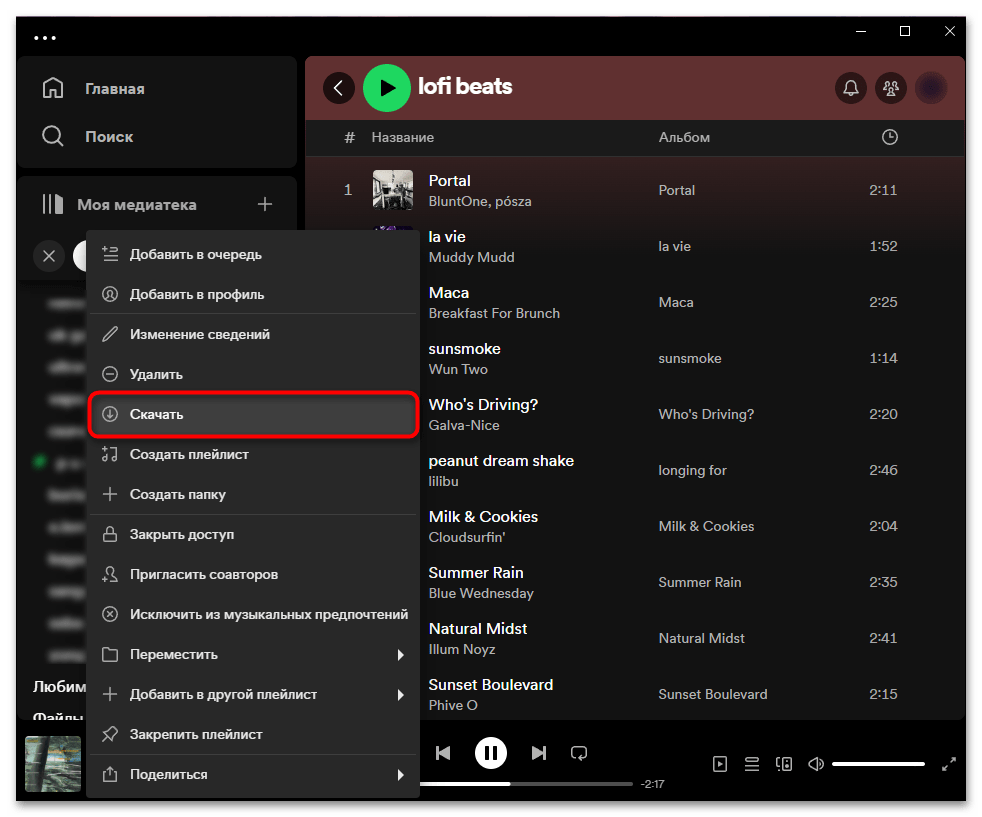

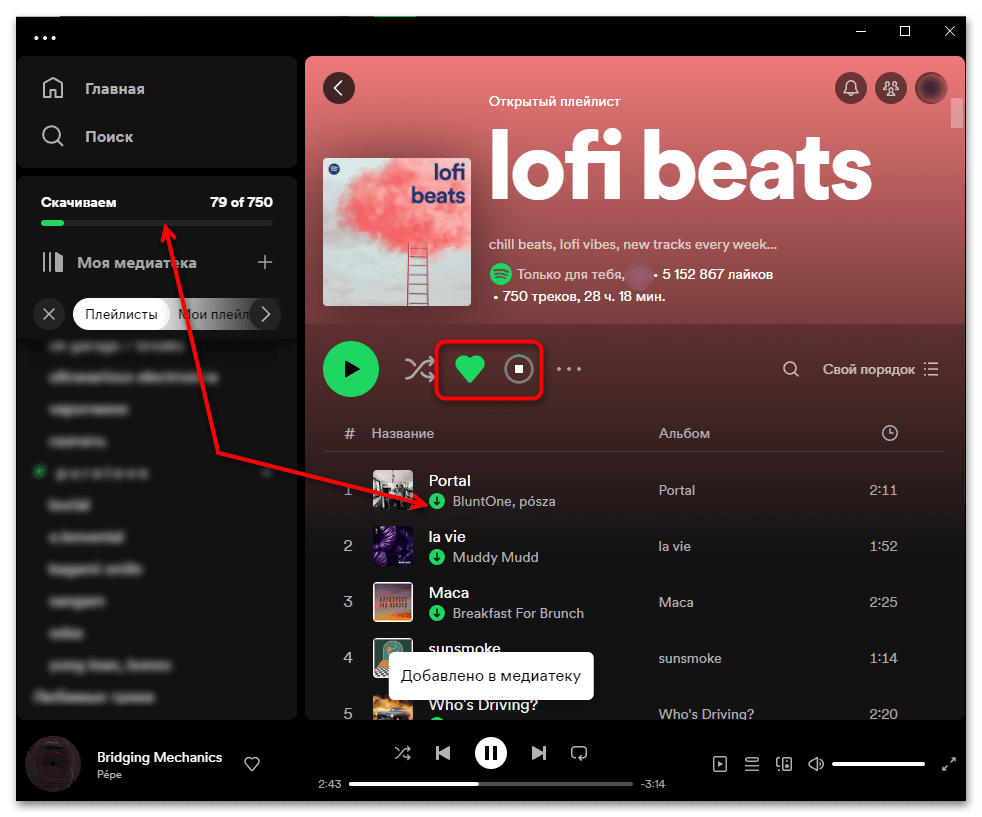
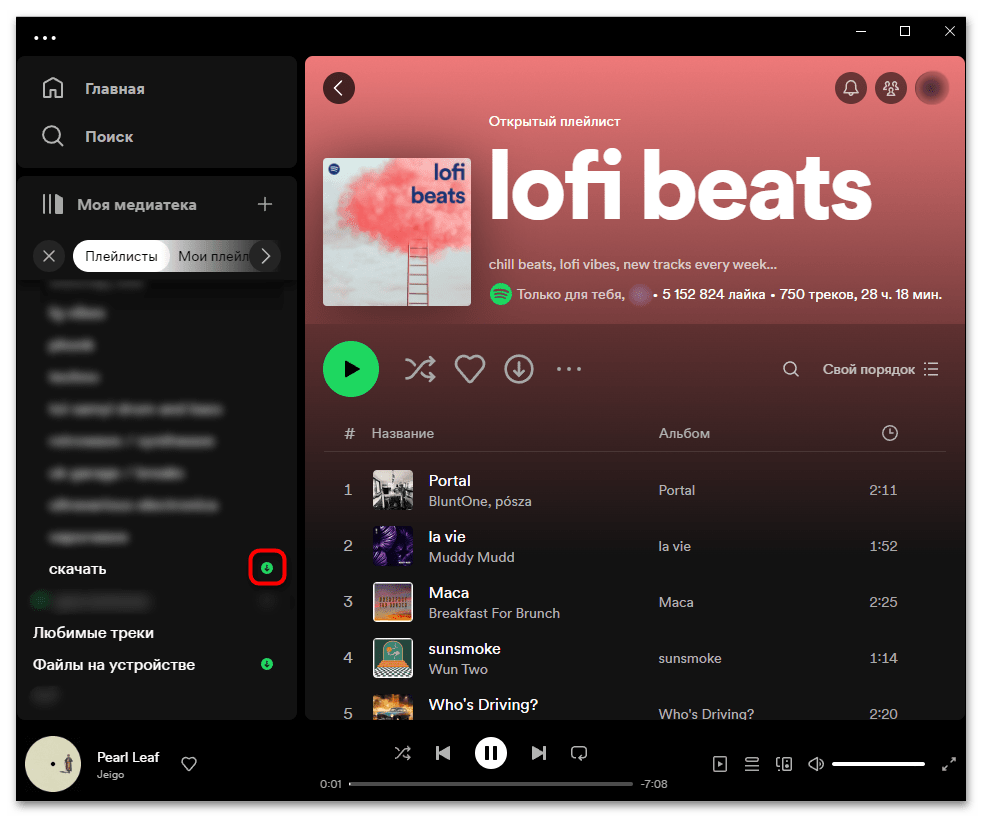
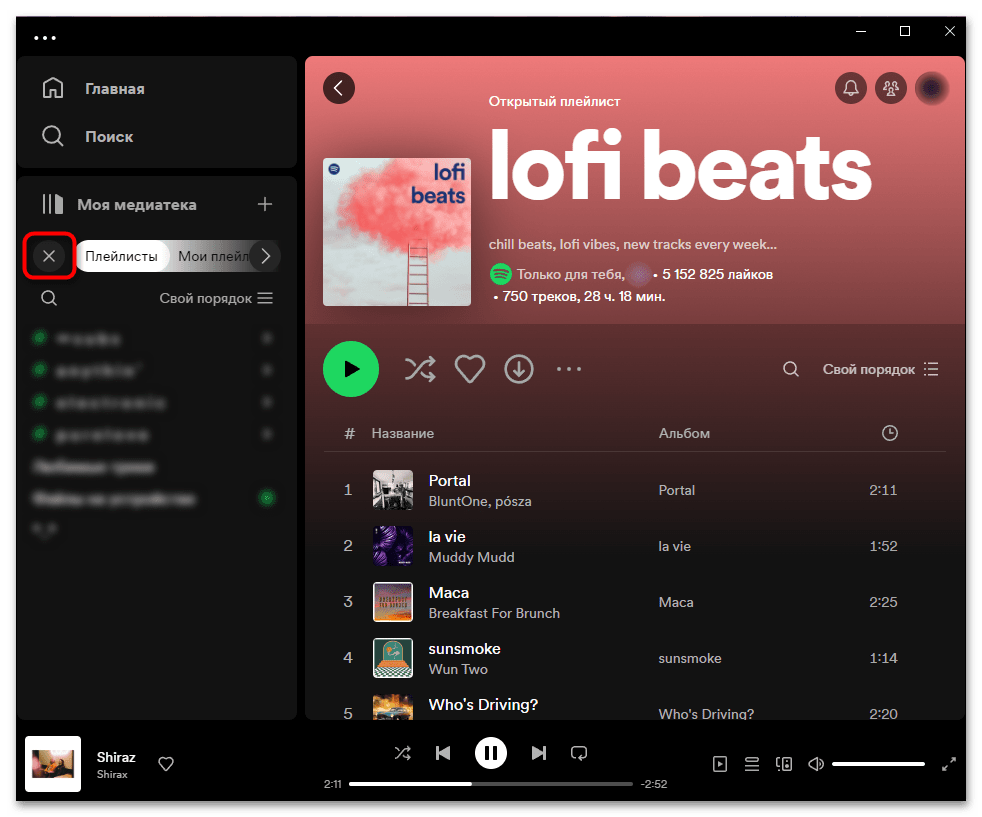
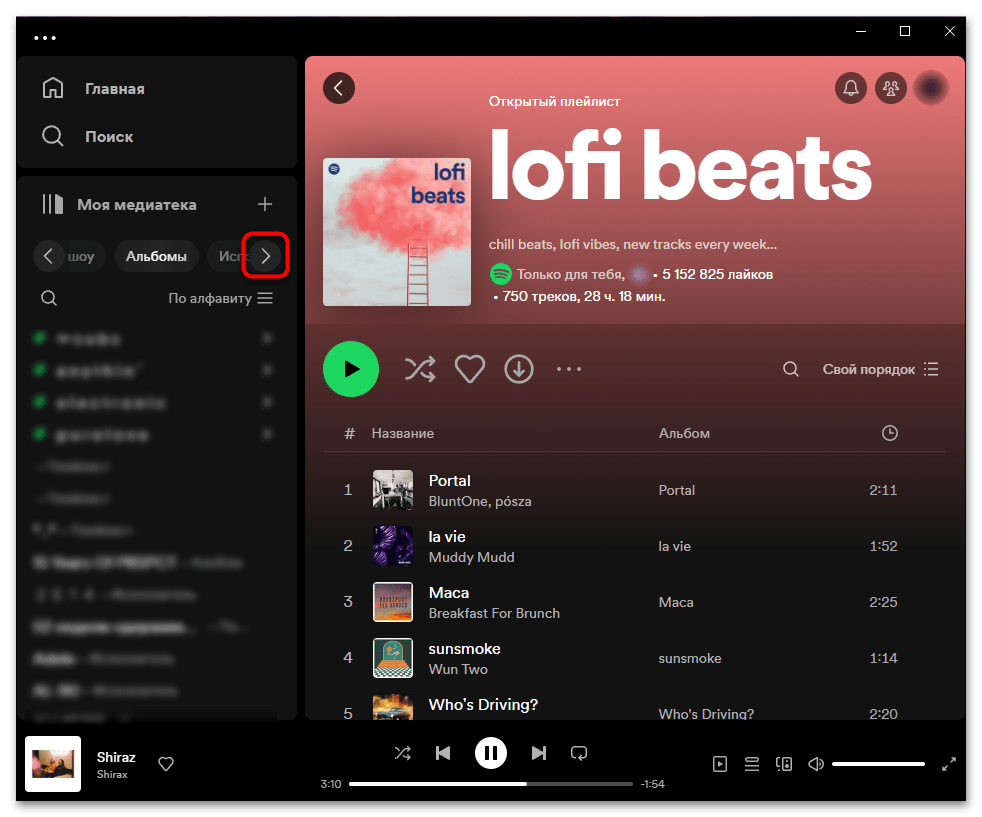
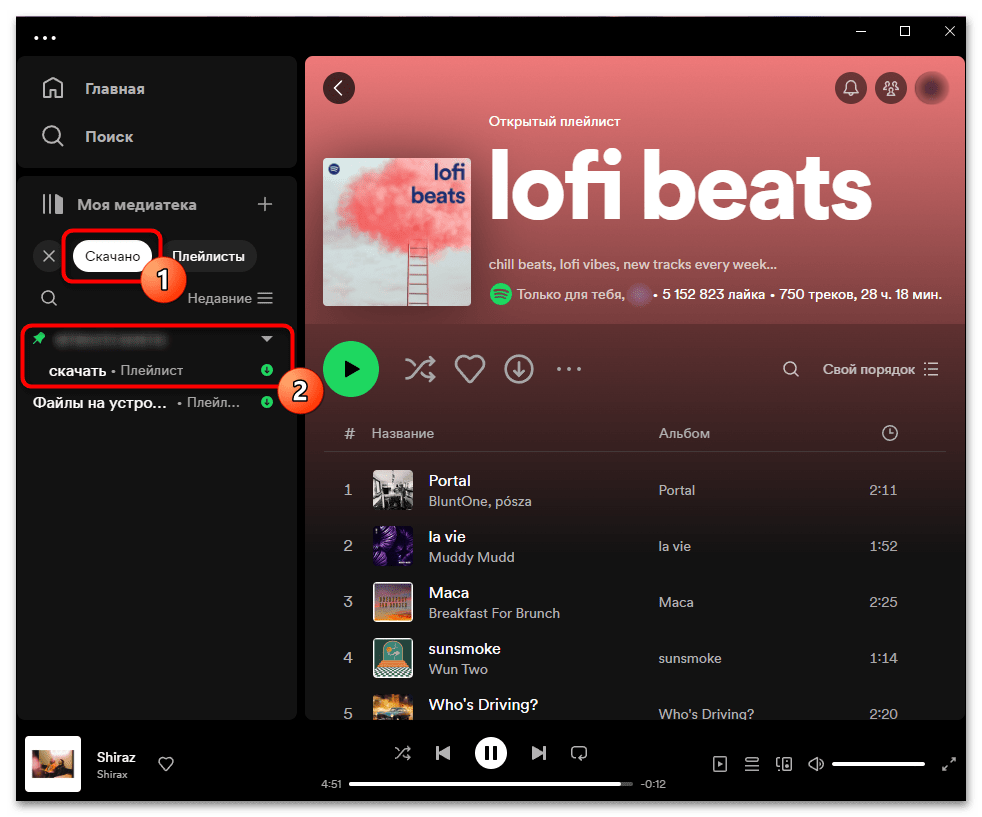
Вариант 2: Мобильное приложение
В мобильных приложениях для Android и iOS порядок действий одинаков и идентичен десктопной версии. Уточнение касательно принципа скачивания музыки в Спотифае, написанное в самом начале статьи, актуально и для мобильных устройств.
- Через раздел «Моя медиатека» или «Поиск» на нижней панели найдите плейлист, который надо скачать, и откройте его.
- Нажмите на стрелку вниз и дождитесь, пока будут сохранены все файлы.
- После того как иконка загорится зеленым и все песни окажутся помечены этим значком, можете проверить, появился ли скачанный плейлист в соответствующем разделе.
- Вернувшись на предыдущую страницу, на верхней панели свайпом прокрутите все категории и тапните по «Скачано».
- Внутри этого раздела будет список сохраненных на смартфон плейлистов, а если они находятся внутри папок, то сперва вы увидите их.
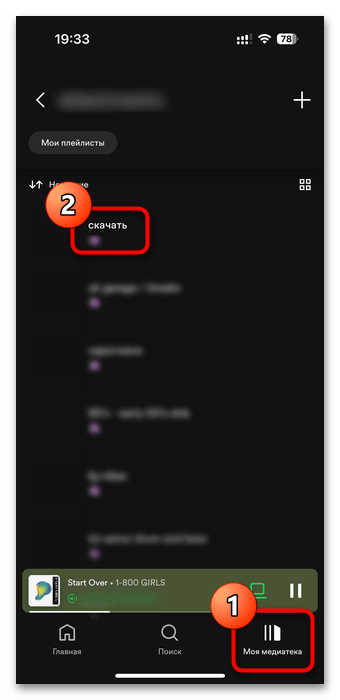
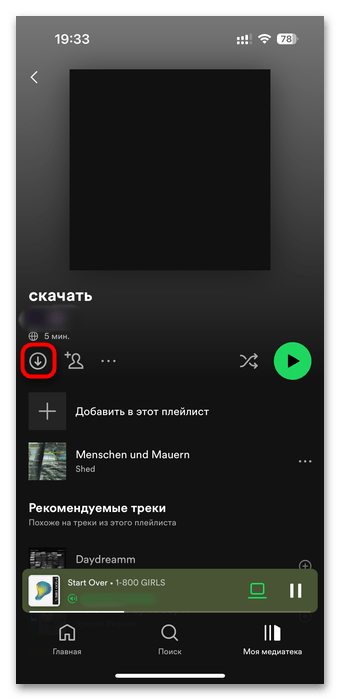
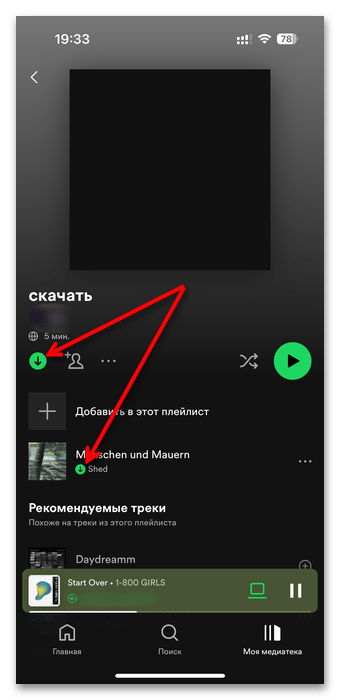
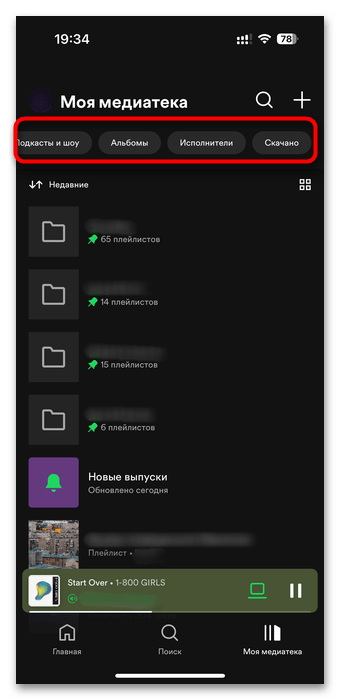
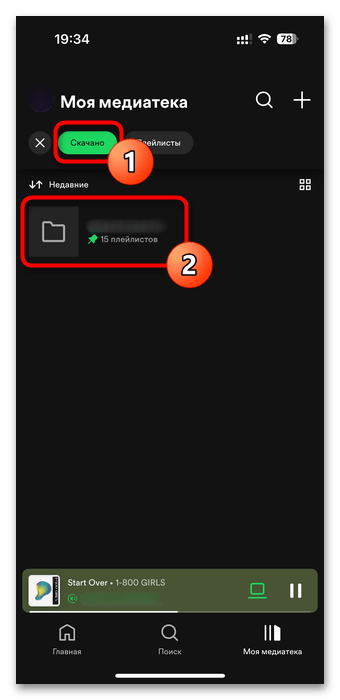
 Наша группа в TelegramПолезные советы и помощь
Наша группа в TelegramПолезные советы и помощь
 lumpics.ru
lumpics.ru

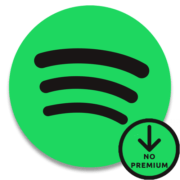

Задайте вопрос или оставьте свое мнение